So fügen Sie Avidemux Spotify-Musik für coole Videos hinzu
Sie fragen sich wahrscheinlich, ob es möglich ist Fügen Sie Avidemux Spotify-Musik hinzuErsteres ist in der Tat durch DRM geschützt. Unabhängig davon, ob Sie als kostenpflichtiger oder kostenloser Benutzer bei Spotify angemeldet sind, wird die Musik, die Sie von Spotify erhalten, durch DRM geschützt.
Wenn Musik durch DRM geschützt ist, kann sie nicht auf ein Gerät übertragen werden, geschweige denn auf Software. Sie müssten zuerst den DRM von Ihrem Spotify entfernen. Nur dann können Sie es auf Avidemux übertragen. Wenn Sie also Ihre Videos unter Avidemux bearbeiten und coole Musik von Spotify hinzufügen möchten, lesen Sie diesen Artikel weiter.
Inhaltsverzeichnis Teil 1: Was ist Avidemux?Teil 2: Spotify-Musik mit AMusicSoft zu Avidemux hinzufügen Spotify Music ConverterTeil 3: Hinzufügen von Spotify-Musik zu Avidemux Verwenden Sie Spotify VK DownloaderTeil 4: Spotify Music zu Avidemux hinzufügen Verwenden Sie AllToMP3Teil 5. Fazit
Teil 1: Was ist Avidemux?
Avidemux ist ein bekannter Videoeditor und eine Transcodierungsanwendung. Es ist kostenlos zu benutzen und Sie können es einfach von seiner Website herunterladen. Diese spezielle Anwendung ist für Mac, Windows, BSD und Linux verfügbar. Es bietet viele Konfigurationsoptionen, mit denen Sie Ihr Video durchsuchen und bestimmte Filter anwenden können.
Außerdem können Sie Untertitel hinzufügen und das Video in verschiedene Codecs umcodieren. Sobald Sie das Video transkodiert haben, können Sie mit Avidemux verschiedene Dinge tun, z. B. das Interlacing entfernen, die Farbe ändern, Rauschen entfernen und die Schärfe bei Untertiteln erhöhen. Sie haben auch die Möglichkeit, verschiedene Arten von Plugins hinzuzufügen.
Der Avidemux kann viel für Sie tun. Sie müssten jedoch zuerst die Songs von Spotify konvertieren, um das DRM zu entfernen. Auf diese Weise können Sie es in Avidemux verschieben und als Hintergrundmusik zu Ihrem Video hinzufügen.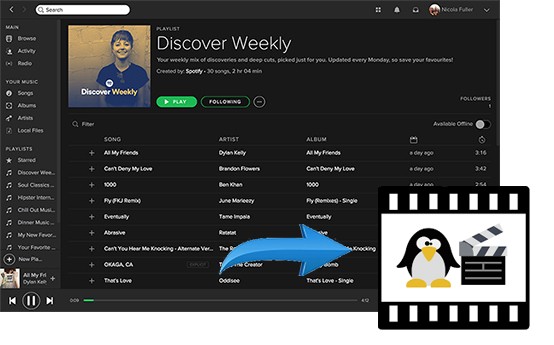
Teil 2: Spotify-Musik mit AMusicSoft zu Avidemux hinzufügen Spotify Music Converter
Um coole Videos mit Spotify-Musik im Hintergrund zu erstellen, müssen Sie zuerst den DRM aus den Songs entfernen. Im Folgenden finden Sie drei Möglichkeiten, wie Sie dies tun können. Das AMusicSoft Spotify Music Converter ist das, was Sie brauchen, um einen coolen Hintergrund hinzuzufügen Musik zu deinen Videos. Dieses leistungsstarke Programm entfernt das DRM in Sekundenschnelle von Spotify-Songs.
Kostenlos herunterladen Kostenlos herunterladen
Sowohl die Navigation als auch die Schnittstelle des AMusicSoft Spotify Music Converter ist ganz einfach. Wenn Sie lesen und mit der Maus klicken können, können Sie dieses Programm problemlos verwenden Entfernen Sie das DRM aus Ihren Spotify-Songs.
Das Gute an der Verwendung von AMusicSoft Spotify Music Converter ist, dass Sie kein zahlender Spotify-Benutzer sein müssen. Sie können es auf Ihrem kostenlosen Konto verwenden, um etwas Geld zu sparen. Sobald Sie das DRM aus dem entfernt haben Spotify SongsSie können sie für immer behalten.
Selbst wenn Sie Ihr Abonnement bei Spotify kündigen, behalten Sie alle Songs, die Sie mit AMusicSoft konvertiert haben Spotify Music Converter. Sehen Sie sich an, wie Sie den AMusicSoft Spotify Converter verwenden können, damit Sie Fügen Sie Avidemux Spotify-Musik hinzu.
- Laden Sie die AMusicSoft Spotify Music Converter
- Spotify Song hinzufügen und konvertieren
- Laden Sie Spotify Song herunter
- Fügen Sie Avidemux Spotify Music hinzu
Die detaillierten Schritte sind unten aufgeführt. Lesen Sie weiter, um mehr über diesen speziellen Spotify-Musikkonverter zu erfahren.
Schritt 1. Laden Sie AMusicSoft herunter Spotify Music Converter
Die AMusicSoft Spotify Music Converter ist auf der Website verfügbar. Gehen Sie dorthin, um diesen leistungsstarken Spotify-Musikkonverter herunterzuladen. Warten Sie, bis er installiert ist, und öffnen Sie ihn auf Ihrem Bildschirm.
Kostenlos herunterladen Kostenlos herunterladen
Schritt 2. Spotify Song hinzufügen und konvertieren
Sobald Sie die AMusicSoft Spotify Music Converter auf Ihrem Bildschirm, Sie sind bereit, einige Songs hinzuzufügen. Öffnen Sie Ihr Spotify-Konto und kopieren Sie die URL des Songs, dessen DRM Sie entfernen möchten. Fügen Sie die URL in AMusicSoft ein Spotify Music Converter. Wählen Sie dann ein Dateiformat, damit Sie die Songs konvertieren und das DRM entfernen können.
Schritt 3. Laden Sie Spotify Song herunter
Legen Sie ein Ziel für Ihre Ausgabe fest, indem Sie auf die Registerkarte Durchsuchen klicken. Überprüfen Sie die Ausgabeeinstellungen, um Ihre Audioqualität zu verbessern. Klicken Sie dann auf die Registerkarte Konvertieren, um die Ausgabe herunterzuladen.
Schritt 4. Fügen Sie Avidemux Spotify Music hinzu
Wenn Sie Avidemux bereits auf Ihren Computer heruntergeladen haben, starten Sie es. Bewegen Sie den Cursor dann zum oberen Menü und klicken Sie auf Audio. Klicken Sie auf Titel auswählen, damit Sie auf Ihrem Computer nach dem konvertierten Spotify-Titel suchen können. Wenn Sie den konvertierten Spotify-Song sehen, klicken Sie darauf, um ihn zu Avidemux hinzuzufügen.
Kostenlos herunterladen Kostenlos herunterladen
Teil 3: Hinzufügen von Spotify-Musik zu Avidemux Verwenden Sie Spotify VK Downloader
Dies ist eine Erweiterung, die Sie Ihrem Chrome hinzufügen können. Schauen Sie sich die folgenden Schritte an, um zu sehen, wie Sie vorgehen können.
- Suchen Sie online nach Spotify VK Downloader und klicken Sie auf das erste Ergebnis. Klicken Sie auf die blaue Registerkarte Zu Chrome hinzufügen.
- Sobald Sie auf die blaue Registerkarte Zu Chrome hinzufügen klicken, wird ein weiteres Fenster angezeigt. Klicken Sie auf die Registerkarte Erweiterung hinzufügen.
- Öffnen Sie Ihr Spotify-Konto mit der webbasierten Version. Wählen Sie ein Lied aus Spotify. Klicken Sie dann auf die Spotify VK Downloader-Erweiterung und dann auf das Lied, das Sie konvertieren und von dort herunterladen möchten.
- Nachdem Ihr Spotify konvertiert wurde, können Sie es nach Avidemux verschieben. Öffnen Sie Avidemux und klicken Sie im oberen Menü auf die Registerkarte Audio. Wählen Sie dann Titel auswählen, um Ihre Spotify-Musik zu Ihrem Video hinzuzufügen.
Teil 4: Spotify Music zu Avidemux hinzufügen Verwenden Sie AllToMP3
Dies ist ein webbasiertes Programm, das Sie ebenfalls verwenden können. Die folgenden Schritte zeigen Ihnen, wie Sie es verwenden.
- Suchen Sie online nach AllToMP3. Klicken Sie auf das erste Ergebnis Ihrer Suche.
- Wählen Sie die entsprechende Plattform und laden Sie sie herunter. Starten Sie das Programm.
- Fügen Sie die URL des Spotify-Songs in das oberste Feld von AllToMP3 ein. Dann konvertieren und herunterladen.
- Öffnen Sie Avidemux und fügen Sie den konvertierten Spotify-Song zu Ihrem Video hinzu.
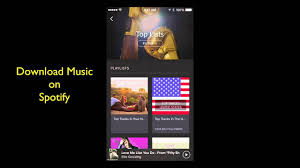
Teil 5. Fazit
Fügen Sie dem Video einfach Hintergrundmusik hinzu. Mit AMusicSoft Spotify Music Converter, können Sie Ihre ganz einfach übertragen Spotify Lied zu Avidemux.
Wenn Sie den gesamten Titel als Hintergrundmusik für Ihr Video verwenden möchten, beachten Sie, dass dem AMucisSoft Spotify Converter keine Grenzen gesetzt sind. Es wird ein Lied von Anfang bis Ende konvertieren. Die kostenlosen Programme konvertieren möglicherweise nur einige Minuten des Songs.
Haben Sie jemals Avidemux zum Bearbeiten Ihrer Videos verwendet? Teilen Sie uns Ihre Gedanken mit. Wir würden uns freuen, von Ihnen zu hören.
Menschen Auch Lesen
Robert Fabry ist ein begeisterter Blogger und Technik-Enthusiast. Vielleicht kann er Sie mit ein paar Tipps anstecken. Außerdem hat er eine Leidenschaft für Musik und hat zu diesen Themen für AMusicSoft geschrieben.